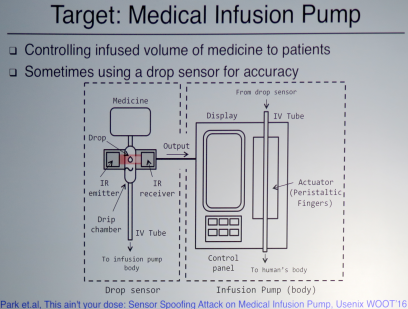In einem meiner letzten Beiträge habe ich Euch die zwei Cloud-Varianten vorgestellt. In diesem Artikel möchte ich nun etwas näher auf die Datenspeicherung auf einem externen Server eingehen. Häufig wird der Komfort – überall alles verfügbar zu haben – mehr in den Vordergrund gestellt als die Sicherheit. Kaum jemand der nicht gerade technikaffin ist hat Lust sich mit komplexen Sicherheitslösungen auseinander zu setzen. Als User wird man geradezu eingeladen alles erdenkliche auf fremden Systemen abzulegen und darüber sogar Backups laufen zu lassen. Was dabei gern außer Acht gelassen wird ist die Tatsache, dass die Daten unverschlüsselt irgendwo im Netz gehostet sind, womöglich sogar noch im Ausland wo ganz andere Datenschutzbestimmungen greifen. Übertragen werden die Daten zwar mittels SSL-Verschlüsselung, doch was passiert dann damit? Anbieter wie Dropbox werben damit, dass selbst unter den eigenen Mitarbeitern nur ein eingeschränkter Personenkreis Zugriff auf diese Daten hat. Zudem werden die empfangenen Daten nach eigenen Aussagen verschlüsselt. Doch wie heißt es so schön: Vertrauen ist nicht verkehrt, aber Misstrauen ist auch was wert.
Warum nimmt man das ganze also nicht selbst in die Hand? Was genau? Na, die zu übertragenden Daten vor dem Transfer lokal mit AES 256 Bit zu verschlüsseln! Apropos, dieser Verschlüsselungsstandard ist in den USA zugelassen für Dokumente mit höchster Geheimhaltungsstufe. Er sollte somit privaten Ansprüchen allemal genügen 🙂
Sehr anwenderfreundlich gestaltet ist der Umgang mit diesem Algorithmus dank BoxCryptor.
Doch was genau macht BoxCryptor? Zunächst gehe ich davon aus, dass ihr bereits über einen Dropbox-, SkyDrive- oder Google-Drive-Account verfügt und auch schon die jeweilige Sync-Software installiert habt, sprich es gibt für den jeweiligen Dienst einen Ordner auf eurer lokalen Festplatte. Wenn dort alles reibungslos funktioniert, dann kann man sich ans Werk machen.
BoxCryptor gibt es in drei unteschiedlichen Varianten:
- Kostenlos (privat), max. ein Laufwerk, keine Dateinamenverschlüsselung
- Kostenpflichtig (privat), beliebig viele Laufwerke, mit Dateinamenverschlüsselung
- Kostenpflichtig (kommerzieller Einsatz), beliebig viele Laufwerke, mit Dateinamenverschlüsselung
Ich habe mich für die 2. Variante entschieden. Die Software ist jeden Cent wert. Und letztlich geht es um die Sicherheit an der man bekanntlich nicht sparen sollte.
Die Einrichtung von BoxCryptor ist während und nach der Installation selbsterklärend. Das Programm erkennt installierte Cloud-Ordner in der Regel selbstständig. Wichtig ist, dass man bei der Einrichtung eines Laufwerks keinen einfachen Schlüssel auswählt. Folgende Merkmale sollte er aufweisen und beinhalten:
- Mindestens 35 Zeichen
- Zahlen
- Großbuchstaben
- Kleinbuchstaben
- Sonderzeichen
- Kein Begriffe (Stichwort: Wörterbuchangriff)
Ein gutes Beispiel für einen sicheren Schlüssel ist:
UbByA#5VUmtQ_Df@rX5gsuvMx_])Ws9gtbFT*aeNmx-m2a~}XS${@kt_jb)7
Man muss den selbst gewählten Schlüssel nur einmalig erfassen. Nicht nach jedem Neustart. *puh* 😉 Sollte man das Laufwerk einmal trennen oder seinen Rechner neu installieren, dann ist er logischerweise wieder erforderlich. Also gut aufbewahren! Natürlich nicht in der Cloud oder dem verschlüsselten Teil davon selbst. Wurden Daten einmal kryptographiert, ist es ohne den Schlüssel (praktisch) unmöglich, die Daten zurückzugewinnen. Theoretisch wäre es mittels Brute-Force denkbar, aber aufgrund des enormen Zeit- und Rechenaufwands nahezu ausgeschlossen (Stand: heute). Im Zweifelsfall ausdrucken.
Wenn die Einrichtung erfolgreich verlaufen ist, dann solltet ihr im Windows Explorer nun ein entsprechendes Laufwerk erkennen. Dieses Laufwerk ist gemappt auf einen Unterordner im z.B. Dropbox-Verzeichnis. Alles was man auf dieser (logischen) Festplatte speichert wird im Hintergrund durch Boxcryptor verschlüsselt und im besagten Unterordner abgelegt. Die Sync-Software führt derweil den Upload durch. Wenn ihr euch den Sync-Ordner anseht, erkennt ihr die verschlüsselten Dateien. Der beste Beweis, dass alles sicher in der Cloud verwahrt wird.
Abschließend nochmals der Hinweis, dass die Verschlüsselung ausschließlich über das Laufwerk funktioniert. Nicht wenn man Dateien direkt im BoxCryptor-Ordner ablegt. Und die Datei .encfs6 bitte niemals löschen. Diese wird zwingend benötigt, enthält aber keine sicherheits-kritischen Daten oder gar Hinweise auf den Schlüssel.